Kako dokazati besedilo v tujem jeziku v Wordu 2016

V interesu kozmopolitizma vam Word 2016 omogoča delo s tujimi jeziki. Naučite se, kako vnesti in urediti besedilo v tujem jeziku, ter preveriti črkovanje in slovnico.
Spletno aplikacijo lahko ustvarite v Accessu 2016. Kaj je torej spletna aplikacija ? No, splet pomeni, da je na spletu, aplikacija pa je le okrajšava za »aplikacijo«. Spletna aplikacija po meri je spletna aplikacija baze podatkov, do katere dostopate iz oblaka z uporabo brskalnika. Spletno aplikacijo izdelate in vzdržujete v namizni različici Accessa, vendar jo uporabljate v brskalniku. Tako so vaši podatki dostopa na voljo skoraj vsaki napravi, ki ima internetno povezavo, kot je pametni telefon ali tablični računalnik.
Obstoječe tabele lahko naložite tudi v spletno aplikacijo iz virov, kot sta Access in Excel, če naštejemo le nekaj. Če začnete iz nič, Access ima več predlog za spletne aplikacije, ki olajšajo izdelavo spletne aplikacije. Oglejte si razpoložljive predloge z opisi, ki jih je zagotovil Microsoft:
| Ime predloge | Opis |
|---|---|
| Sledenje premoženju | Spremljajte pomembno opremo, ki jo uporablja vaše podjetje, in jo dodelite zaposlenim. |
| Stiki | S to aplikacijo upravljajte individualne in korporativne odnose za vaše podjetje . |
| Sledenje težavam | Zabeležite težave, povezane z vašim podjetjem, jih povežite s strankami in jih dodelite zaposlenim. |
| Vodenje projektov | Upravljajte projekte tako, da delovne elemente razdelite na naloge, jih povežete s strankami in jih dodelite zaposlenim. |
| Upravljanje opravil | Načrtujte in upravljajte naloge ter jih nato dodelite zaposlenim. |
Če želite ustvariti spletno aplikacijo, sledite tem korakom:
Kliknite zavihek Datoteka in nato na rdeči levi plošči kliknite besedo Novo.

Ukaz Nov na zavihku Datoteka vam omogoča dostop do predloge spletne aplikacije.
Kliknite gumb Spletna aplikacija po meri (je precej velik, zato ga ne morete zgrešiti).
Odpre se pogovorno okno, v katerem lahko poimenujete aplikacijo in izberete, kje jo shranite v spletu. Upoštevajte, da je tik pod poljem Spletna lokacija povezava z napisom Get Help Finding

Izberite ime in spletno lokacijo za svojo spletno aplikacijo.
Vaša spletna lokacija, ki vas popelje na spletno mesto, ki ponuja možnosti, ki jih lahko uporabite, če se odločite za nadaljevanje razvoja spletne aplikacije.

Še nimate spletne lokacije? Preverite svoje možnosti tukaj.
Vnesite ime aplikacije v besedilno polje Ime aplikacije.
Izberite ali vnesite URL za spletno mesto, ki bo gostilo spletno aplikacijo.
Spletna mesta Office 365 so navedena v seznamskem polju Razpoložljive lokacije. Če uporabljate lokalno SharePointovo spletno mesto, vnesite njegov URL v URL mesta SharePoint ali Office 365.
Kliknite obkroženo desno puščico na desni strani pogovornega okna za brskanje po predlogah.

Kliknite desno puščico, da pregledate predloge spletnih aplikacij.
Ko najdete svojo predlogo, kliknite Ustvari.
Access izdela spletno aplikacijo na podlagi predloge, ki ste jo izbrali, in prikaže se zavihek Dodaj tabele. Zdaj ste pripravljeni dodati druge tabele v svojo spletno aplikacijo poleg tiste, ki ste jo ustvarili z izbiro predloge.
Ko izberete predlogo, Access sestavi aplikacijo, ki vsebuje tabele, ki bi jih verjetno sami dodali, če bi začeli iz nič.
Opomba: Če želite ustvariti Accessovo spletno aplikacijo, potrebujete Microsoft 365 s SharePoint Online, lokalni SharePoint Server 2013 ali SharePoint Server 2016 z Access Services in SQL Server 2012 ( ali višje).
Nasvet: Če morate zapreti zbirko podatkov, izberite Datoteka > Zapri.
Odprite Access in izberite predlogo spletne aplikacije. (Predloge spletnih aplikacij imajo v ozadju sliko globusa.)
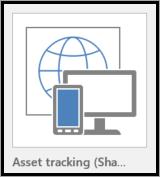
Nasvet: Če ne vidite želene predloge, pod Iskanje spletnih predlog izberite Baze podatkov. Če želite nato na Office.com poiskati predloge zbirke podatkov, vnesite eno ali več ključnih besed v iskalno polje.
Vnesite ime za svojo novo aplikacijo.
Na seznamu izberite njegovo lokacijo. (Ali vnesite SharePoint URL ali Microsoft 365 URL.)
Nato izberite Ustvari.
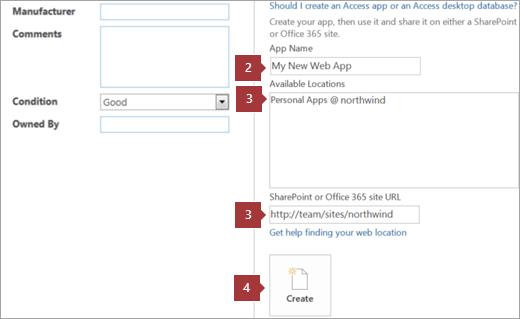
V interesu kozmopolitizma vam Word 2016 omogoča delo s tujimi jeziki. Naučite se, kako vnesti in urediti besedilo v tujem jeziku, ter preveriti črkovanje in slovnico.
Učinkovito filtriranje in razvrščanje podatkov v vrtilni tabeli Excel 2019 za boljša poročila. Dosežite hitrejše analize z našimi namigi in triki!
Reševalec v Excelu je močno orodje za optimizacijo, ki lahko naleti na težave. Razumevanje sporočil o napakah reševalca vam lahko pomaga rešiti težave in optimizirati vaše matematične modele.
Odkrijte različne <strong>teme PowerPoint 2019</strong> in kako jih lahko uporabite za izboljšanje vaših predstavitev. Izberite najboljšo temo za vaše diapozitive.
Nekateri statistični ukrepi v Excelu so lahko zelo zmedeni, vendar so funkcije hi-kvadrat res praktične. Preberite vse opise funkcij hi-kvadrat za bolje razumevanje statističnih orodij.
V tem članku se naučite, kako dodati <strong>obrobo strani</strong> v Word 2013, vključno z različnimi slogi in tehnikami za izboljšanje videza vaših dokumentov.
Ni vam treba omejiti uporabe urejevalnika besedil na delo z enim samim dokumentom. Učinkovito delajte z več dokumenti v Wordu 2013.
Sodelovanje pri predstavitvi, ustvarjeni v PowerPointu 2013, je lahko tako preprosto kot dodajanje komentarjev. Odkrijte, kako učinkovito uporabljati komentarje za izboljšanje vaših predstavitev.
Ugotovite, kako prilagoditi nastavitve preverjanja črkovanja in slovnice v Wordu 2016, da izboljšate svoje jezikovne sposobnosti.
PowerPoint 2013 vam ponuja različne načine za izvedbo predstavitve, vključno s tiskanjem izročkov. Izročki so ključnega pomena za izboljšanje vaše predstavitve.




